电脑出现安全证书过期如何解决 电脑提示安全证书过期的解决教程
更新时间:2021-09-03 14:27:09作者:huige
很多人在使用电脑时,经常会碰到各种各样的问题,比如近日有不少用户反映说电脑出现安全证书过期的提示,很多人不知道要怎么办,其实解决方法也不会难,如果你也有遇到相同情况的话,可以跟着小编一起来看看电脑提示安全证书过期的解决教程。
具体解决方法如下:
1.调出运行窗口并输入mmc回车打开控制台,直接点击“文件”下的“添加/删除管理单元”选项。
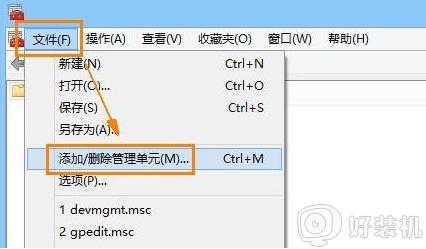
2.在左侧选中证书进行“添加”。
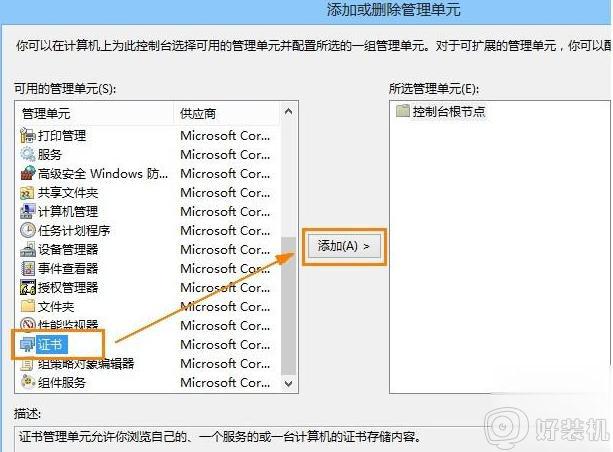
3.开始在弹出的证书管理单元界面中点击以下选项,最后点击“完成”。
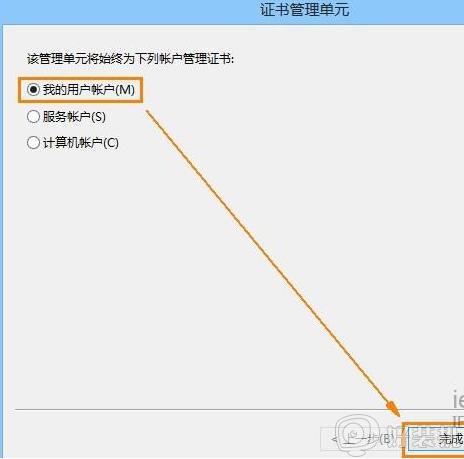
4.出现以下选项后,再次点击确认保存设置。
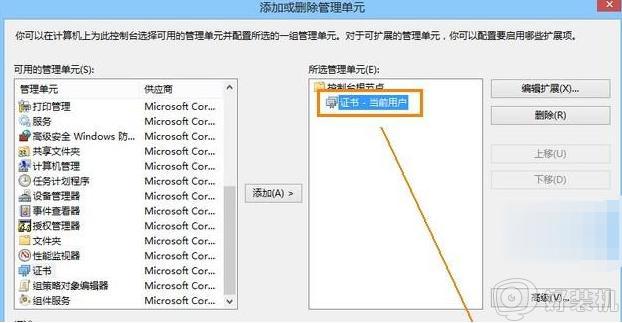
5.依次展开以下选项,在右侧界面中找到需要删除的证书。随后重新打开需要证书的网站进行安装即可。
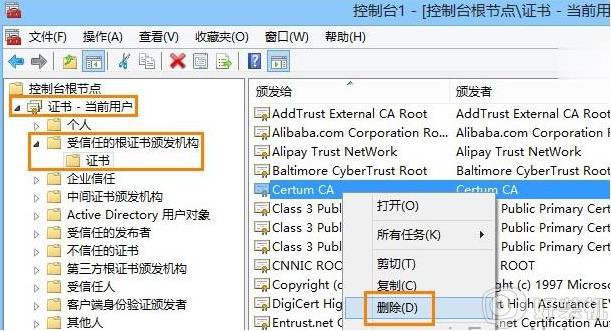
以上给大家讲解的就是电脑出现安全证书过期的详细解决方法,有碰到相同情况的用户们可以尝试上面的方法步骤来进行解决吧。
电脑出现安全证书过期如何解决 电脑提示安全证书过期的解决教程相关教程
- 电脑安全证书过期怎么办 电脑出现安全证书过期如何解决
- 电脑打开网页提示此网站的安全证书有问题如何处理
- 百度证书过期了怎么办 百度证书过期的解决方法
- windows安全中心确认证书在哪添加 电脑添加windows安全中心确认证书的方法
- 360浏览器显示证书错误怎么办 360安全浏览器显示证书错误解决方法
- 英雄联盟该站点安全证书的吊销信息不可用解决方法
- 电脑windows许可证过期怎么激活 提示你的windows许可证即将过期如何解决
- 谷歌浏览器中如何导入SSL证书 谷歌浏览器中导入数字证书的步骤
- 360浏览器出现证书错误怎么办 360浏览器出现证书错误解决方法
- 电脑显示windows许可证即将过期怎么激活 windows许可证即将过期一直弹出来怎么解决
- 电脑无法播放mp4视频怎么办 电脑播放不了mp4格式视频如何解决
- 电脑文件如何彻底删除干净 电脑怎样彻底删除文件
- 电脑文件如何传到手机上面 怎么将电脑上的文件传到手机
- 电脑嗡嗡响声音很大怎么办 音箱电流声怎么消除嗡嗡声
- 电脑我的世界怎么下载?我的世界电脑版下载教程
- 电脑无法打开网页但是网络能用怎么回事 电脑有网但是打不开网页如何解决
热门推荐
电脑常见问题推荐
- 1 b660支持多少内存频率 b660主板支持内存频率多少
- 2 alt+tab不能直接切换怎么办 Alt+Tab不能正常切换窗口如何解决
- 3 vep格式用什么播放器 vep格式视频文件用什么软件打开
- 4 cad2022安装激活教程 cad2022如何安装并激活
- 5 电脑蓝屏无法正常启动怎么恢复?电脑蓝屏不能正常启动如何解决
- 6 nvidia geforce exerience出错怎么办 英伟达geforce experience错误代码如何解决
- 7 电脑为什么会自动安装一些垃圾软件 如何防止电脑自动安装流氓软件
- 8 creo3.0安装教程 creo3.0如何安装
- 9 cad左键选择不是矩形怎么办 CAD选择框不是矩形的解决方法
- 10 spooler服务自动关闭怎么办 Print Spooler服务总是自动停止如何处理
